Puluhan aplikasi bermanfaat dikirimkan bersama Windows 10. Salah satunya adalah Voice Recorder. Seperti yang disarankan oleh nama aplikasi, ini adalah aplikasi untuk merekam suara pada perangkat Windows 10 Anda.
Dengan Perekam Suara, Anda dapat merekam ceramah kelas dan wawancara dengan sangat mudah asalkan PC Anda dilengkapi dengan mikrofon dan driver perangkat yang tepat diinstal. Perekam Suara memungkinkan Anda merekam audio selama hampir tiga jam per file rekaman. Selain itu dapat digunakan dengan aplikasi lain, artinya Anda dapat menggunakan Perekam Suara untuk merekam musik atau audio yang sedang diputar oleh browser web atau pemutar media pada PC Anda.

Kemampuan untuk mulai merekam atau melanjutkan perekaman yang dijeda dalam satu klik, membagikan rekaman Anda, menyimpan otomatis dan menandai momen-momen penting dalam rekaman adalah hal-hal penting dari Perekam Suara ini di Windows 10. Selain itu, ia memungkinkan Anda memutar ulang, memotong dan ganti nama rekaman.
Jika Anda sering menggunakan Perekam Suara pada perangkat Windows 10 Anda, Anda mungkin tahu lokasi di mana Perekam Suara menyimpan rekaman. Tetapi banyak pengguna tidak yakin di mana file yang direkam disimpan oleh aplikasi Voice Recorder pada PC Windows 10.
Jika Anda bertanya-tanya tentang lokasi di mana rekaman suara disimpan oleh Perekam Suara di Windows 10, Anda dapat menemukan rekaman di bawah lokasi berikut.
Lokasi rekaman dilakukan oleh Perekam Suara di Windows 10
Jika Anda menggunakan akun Microsoft untuk masuk ke Windows 10, Perekam Suara membuat nama folder Perekam Suara baru di bawah folder Dokumen OneDrive dan menyimpan semua rekaman di sana. Artinya, semua rekaman yang dilakukan dengan Perekam Suara dapat diakses dengan menavigasi ke
C: \ Users \ UserName \ OneDrive \ Documents \ Rekaman suara
Di jalur di atas, "C" adalah drive tempat Windows 10 diinstal dan UserName adalah nama akun pengguna Anda.
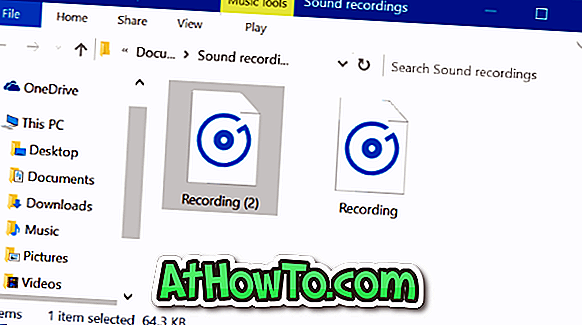
Dan jika Anda menggunakan akun pengguna lokal alih-alih akun Microsoft, Anda dapat mengakses semua rekaman dengan menavigasi ke lokasi berikut:
C: \ Users \ UserName \ Documents \ Rekaman suara
Di jalur di atas, ganti "C" dengan huruf drive Windows 10 dan UserName dengan nama akun pengguna lokal Anda.
Anda tidak perlu menavigasi secara manual ke folder Rekaman suara. Aplikasi Perekam Suara itu sendiri menawarkan cara untuk mengakses folder rekaman Suara. Ketika aplikasi terbuka, klik tiga titik (terletak di kanan bawah) dan kemudian klik Buka lokasi file.

Bagaimana cara mengubah lokasi default file Perekam Suara?
Sampai sekarang, Perekam Suara tidak mendukung mengubah lokasi perekaman default. Microsoft mungkin menambahkan fitur ini dalam versi Voice Recorder yang akan datang tetapi tidak ada opsi seperti itu di versi saat ini (10.1607.1891.0).



![Start Klasik Membantu Anda Melewati Layar Start Windows 8 Saat Anda Masuk [Perbarui]](https://athowto.com/img/windows-8-guides/933/classic-start-helps-you-skip-windows-8-start-screen-when-you-log.jpg)










